Peu importe si tu débutes avec le contrôle de version ou si tu souhaites approfondir tes connaissances, le terminal sous macOS est un outil puissant pour utiliser Git de manière efficace. Dans ce guide, tu apprendras comment ouvrir le terminal, comprendre les bases de la ligne de commande et naviguer dans ton système de fichiers pour travailler avec Git. Commençons tout de suite !
Principales conclusions
- Le terminal est une application sur macOS qui se trouve dans les utilitaires.
- Tu peux facilement faire glisser des répertoires dans le terminal avec le glisser-déposer.
- Avec les commandes pwd, cd et ls, tu navigues à travers tes répertoires et en affiches le contenu.
- Git fonctionne mieux via la ligne de commande, surtout pour des projets comme Xcode.
Ouvrir le terminal
Pour ouvrir le terminal sur macOS, va dans le répertoire « Applications » et dans le sous-dossier « Utilitaires ». Tu y trouveras le terminal. Un double-clic dessus ouvrira le programme.
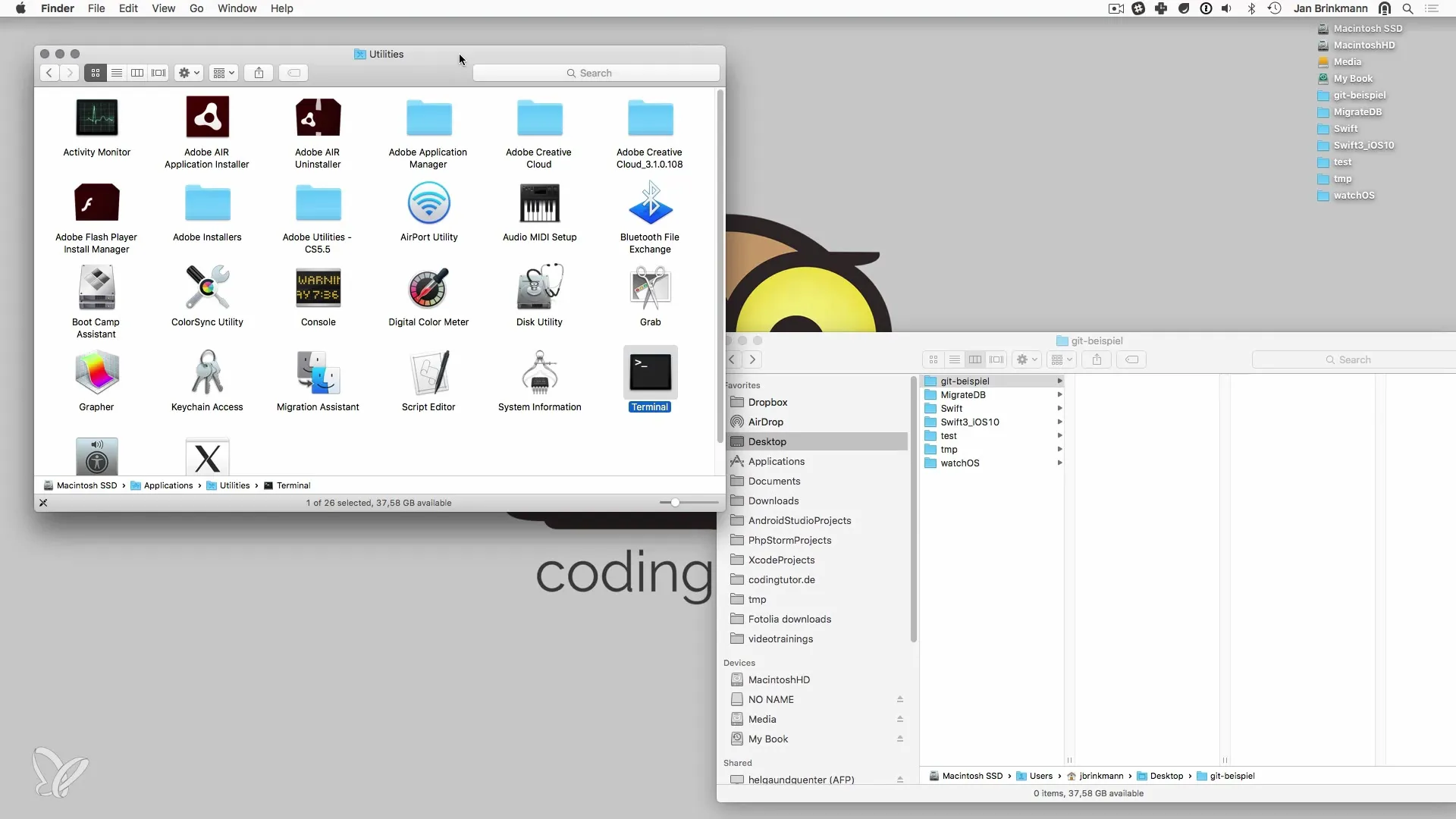
Dès que le terminal est ouvert, tu vois l'invite de commande où tu peux taper des commandes. Il est conseillé d'ajuster la taille de la police selon tes besoins afin que tout le contenu de la vidéo soit bien lisible.
Ouvrir un répertoire avec glisser-déposer
Un truc utile pour rapidement atteindre un répertoire de projet spécifique est le glisser-déposer. Si tu as un répertoire dans le Finder, fais simplement glisser ce répertoire dans le terminal ouvert. Cela insérera automatiquement le chemin, et tu pourras commencer à travailler immédiatement.
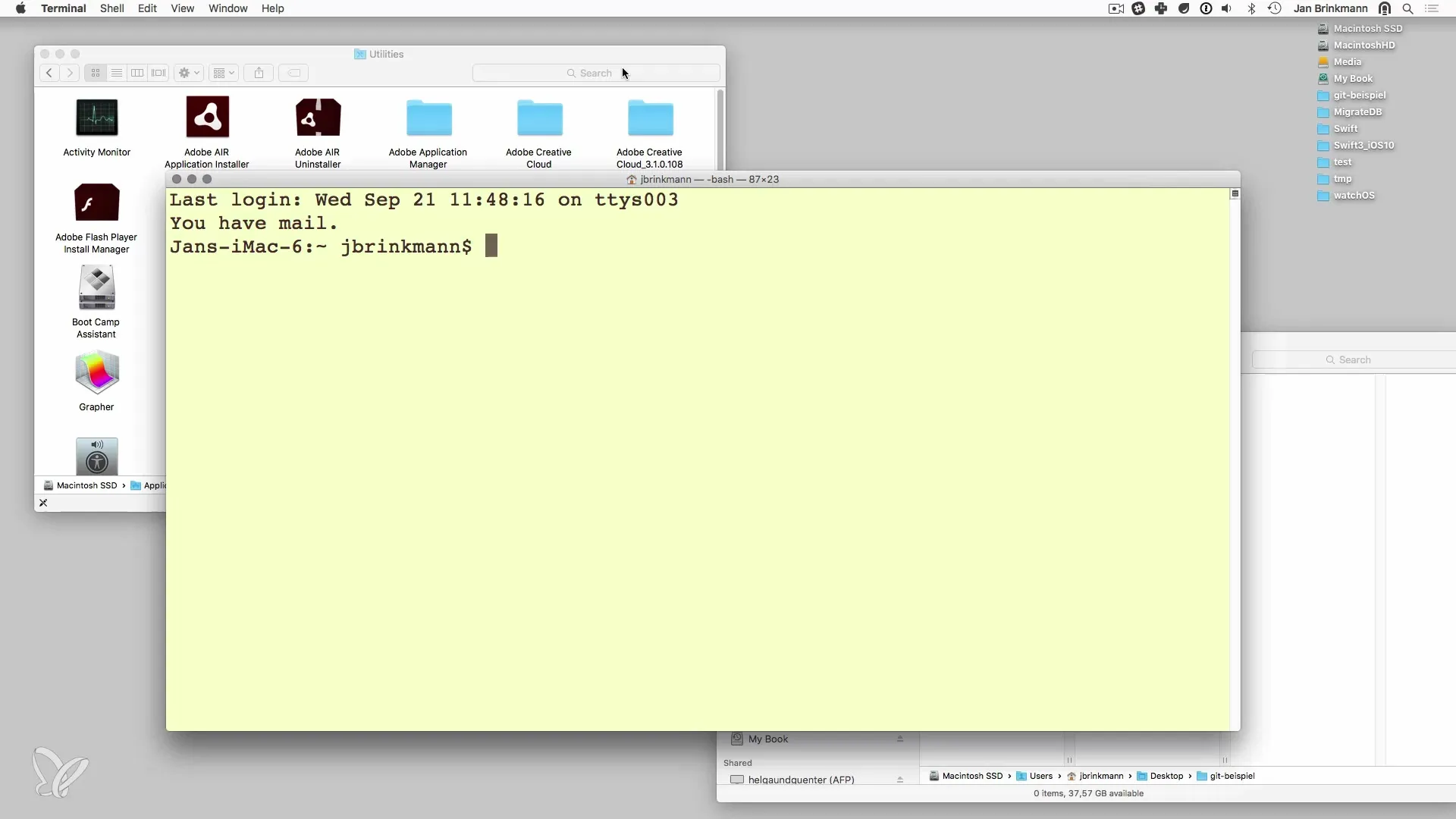
Vérifier le répertoire de travail
Pour t'assurer que tu travailles dans le bon répertoire, tu peux utiliser la commande pwd, qui signifie « print working directory ». Cette commande te montre l'emplacement exact où tu te trouves.
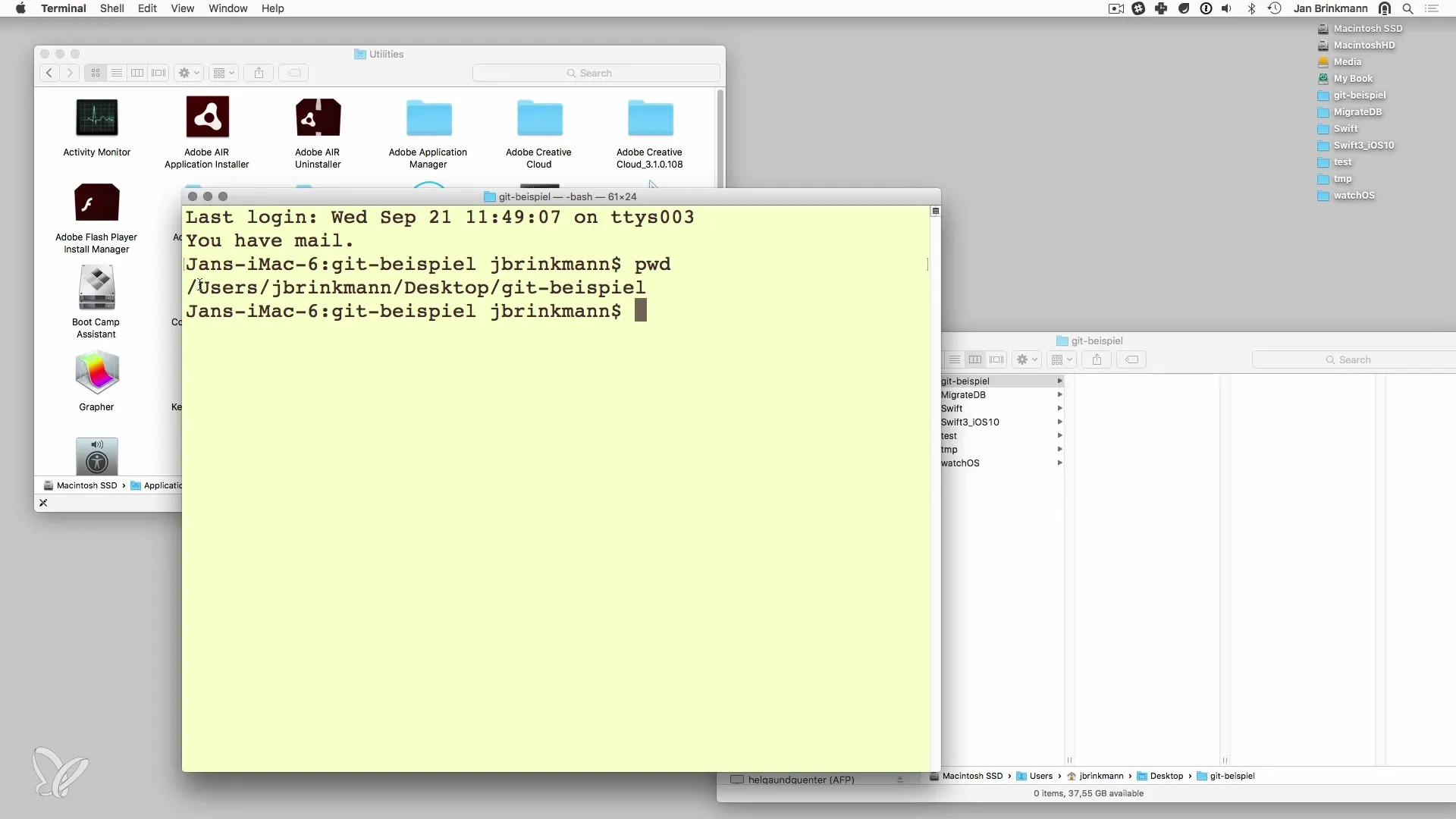
Naviguer à travers les répertoires
Lorsque tu es dans ton répertoire personnel, tu peux facilement naviguer vers d'autres dossiers. Par exemple, avec la commande cd suivie du nom du répertoire. Pour accéder au dossier Bureau, il te suffit de taper cd Bureau. Ensuite, tu peux énumérer le contenu du répertoire courant avec la commande ls.
Si tu souhaites revenir à ton répertoire de travail, utilise à nouveau cd suivi du nom du répertoire.
Créer un projet Xcode
Pour commencer un nouveau projet Xcode, ouvre Xcode et sélectionne « Nouvel projet Xcode ». Choisis une simple « Application à vue unique » et nomme ton projet en conséquence, par exemple « GitTest ». Clique ensuite sur « Créer ».
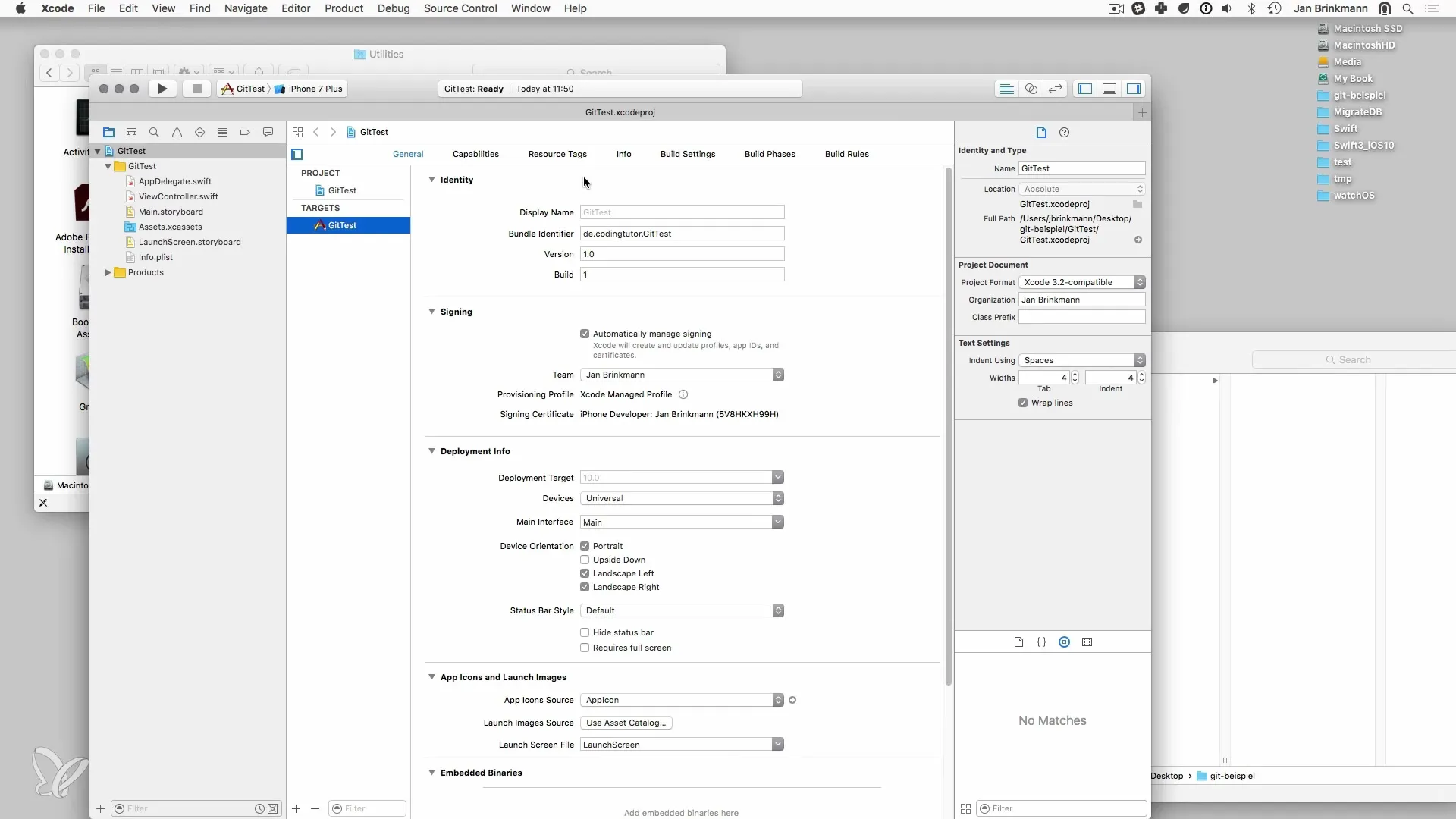
Ton projet sera désormais enregistré dans le répertoire choisi au préalable, et tu pourras le voir à la fois dans le Finder et dans le terminal.
Travailler avec Git dans le terminal
Maintenant que ton projet est présent, tu as la possibilité d'utiliser Git pour gérer tes fichiers. Tu peux ajouter des fichiers à ton dépôt, modifier ou supprimer des fichiers existants.
Il est important de maîtriser les commandes Git de base telles que git init, git add, et git commit. Ces commandes sont essentielles pour suivre les modifications de ton projet et effectuer un contrôle de version.
Résumé - Git et la ligne de commande sous macOS
Dans ce guide, tu as appris comment ouvrir le terminal sous macOS et appliquer des commandes de navigation de base. Tu peux créer des projets dans Xcode et tirer parti de Git dans le terminal. Avec ces compétences, tu es bien équipé pour gérer efficacement tes projets.
Questions fréquentes
Pourquoi devrais-je utiliser la ligne de commande ?La ligne de commande te donne plus de contrôle et de possibilités pour gérer des projets que les interfaces graphiques.
Où puis-je trouver le terminal sur macOS ?Le terminal se trouve sous « Applications » → « Utilitaires » sur ton Mac.
Comment utiliser le glisser-déposer dans le terminal ?Il te suffit de faire glisser un répertoire depuis le Finder dans le terminal pour insérer automatiquement le chemin.
Quelles commandes de base devrais-je connaître pour Git ?Les commandes les plus importantes sont git init, git add, git commit et git status.


